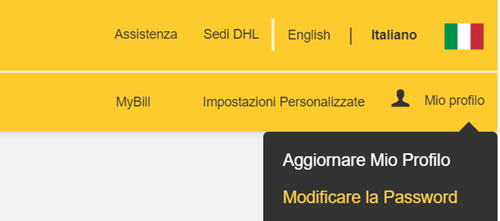Risultati di ricerca
La ricerca per Informazioni ha prodotto .
Gestione profilo su MyDHL+
Come aggiornare le informazioni di contatto?
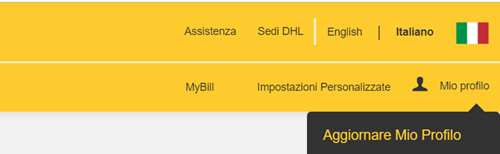
Dopo aver effettuato l'accesso al portale MyDHL+ tramite il link https://mydhl.express.dhl si atterra sulla Home Page.
Dalla barra di navigazione della Home Page di MyDHL+ è possibile accedere alle impostazioni legate al proprio profilo.
Creazione di una spedizione con MyDHL+ per il Cliente abbonato
Quali informazioni si trovano nel riepilogo dei costi di MyDHL+?
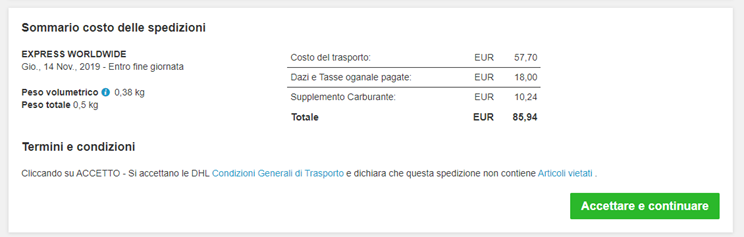
Accedendo a MyDHL+ tramite il link https://mydhl.express.dhl si può creare una spedizione come utente registrato, effettuando il login dalla HomePage.
In qualsiasi momento, durante la creazione di nuova spedizione sarà in sovraimpressione una barra orizzontale con tre bottoni: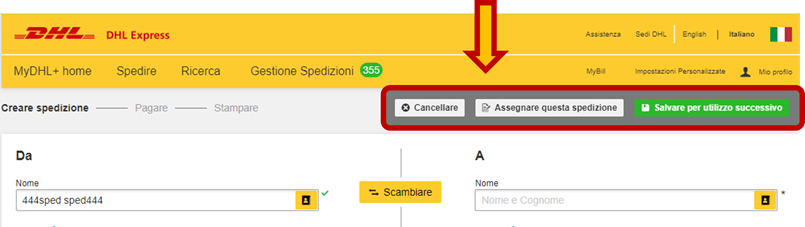
- Cancellare: eliminare tutti i dettagli inseriti e tornare al processo di spedizione iniziale
- Assegnare questa spedizione: far completare la spedizione ad un terzo, come da video tutorial specifico
- Salvare per utilizzo successivo: archiviare quanto già inserito e completare la spedizione in un secondo momento.
Portando, invece, a termine la creazione di nuova spedizione, MyDHL+ ci presenta il box "Sommario Costo delle Spedizioni", nel quale sono contenute tutte le informazioni che è necessario conoscere prima di "Accettare e continuare" con la stampa della lettera di vettura: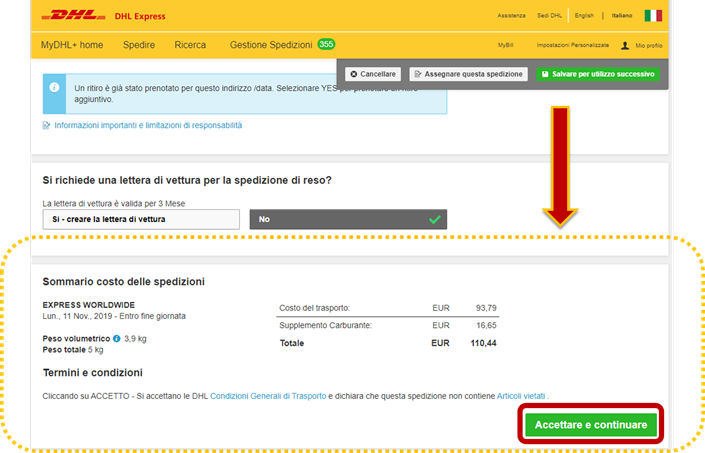
Nel box "Sommario costo delle spedizioni", nel dettaglio, troviamo:
Gestione di una spedizione su MyDHL+
Quali informazioni sono riportate in Quick view?
È possibile tenere traccia delle proprie spedizioni e consultare i dettagli di ogni singola spedizione, accedendo al portale MyDHL+ tramite il link https://mydhl.express.dhl
Calcolo tariffe su MyDHL+
Quali informazioni devono essere inserite per il calcolo tariffe?
Accedendo al portale MyDHL+ tramite il link https://mydhl.express.dhl indipendentemente dalla scelta d’accesso al calcolo tariffe, si apre la pagina Quotazione veloce, che permette di calcolare rapidamente la propria tariffa.
Di seguito i passaggi:
Impostazioni di spedizione su MyDHL+
Come personalizzare le informazioni di base di una spedizione?
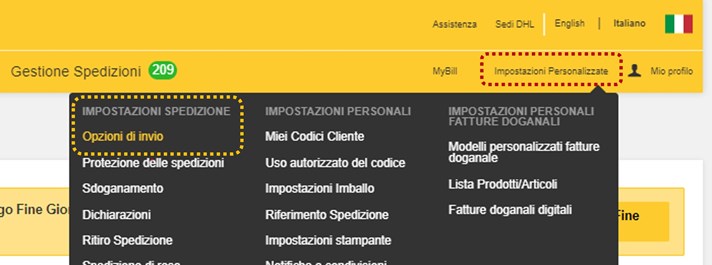
Accedendo a MyDHL+ tramite il link https://mydhl.express.dhl grazie alle Impostazioni Personalizzate è possibile impostare e salvare le funzioni relative alla creazione delle spedizioni:
Creare una spedizione con MyDHL+ per il Cliente non abbonato
Quali informazioni si trovano nel riepilogo dei costi?
Accedendo a MyDHL+ tramite il link https://mydhl.express.dhl si può creare una spedizione.
Il riepilogo dei costi relativo alla spedizione creata riporta il peso volumetrico del documento/merce spedito, calcolato in base alle dimensioni precedentemente inserite e i passaggi utili a selezionare le modalità di pagamento.
Accesso a MyBill
Come effettuare la registrazione a MyBill?
Per poter effettuare l’accesso a MyBill è necessario essere registrati al servizio e disporre delle credenziali di accesso (Indirizzo email e Password). Se non si dispone di tali informazioni, è possibile effettuare la registrazione seguendo le istruzioni fornite all'interno del video sottostante.
Profilo Personale su MyBill
Come aggiornare i propri contatti su MyBill?
Con MyBill è possibile aggiornare le informazioni personali di contatto, di seguito vengono illustrati i passi da seguire.
Profilo Personale su MyBill
Cosa fare in caso di difficoltà nell'accedere a MyBill?
In caso di difficoltà durante l'accesso a MyBill, il nostro Servizio Clienti sarà lieto di essere d'aiuto:
- Per informazioni tecniche relative al collegamento a MyBill, è possibile contattare i nostri referenti alla mail supporto@dhl.com.
- Per informazioni relative al nuovo layout della Fattura è possibile telefonare al Numero verde DHL 800 255 775.
Introduzione a MyDHL+
Introduzione a MyDHL+
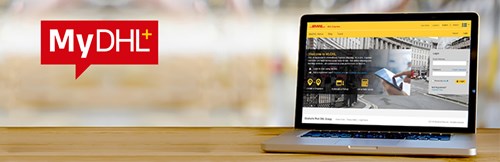
MyDHL+ è il nuovo portale per la gestione delle spedizioni DHL, realizzato con l’obiettivo di rispondere alle esigenze dei clienti, rendendo il processo di creazione e gestione di una spedizione semplice, intuitivo e veloce: è possibile, infatti, compiere le azioni desiderate in pochi click e in modo guidato.
Con MyDHL+ puoi accedere a diverse funzionalità, tra cui:
- Spedire: esportare e importare non è mai stato così semplice! Il portale facilita la gestione delle consegne più urgenti
- Tracciare: tenere traccia di tutte le spedizioni effettuate
- Gestire le notifiche: selezionare le informazioni che si desiderano ricevere riguardo lo stato di una spedizione.
MyDHL+ é accessibile anche da smartphone e tablet, ma la versione mobile ha funzionalità ridotte: é possibile richiedere una quotazione, cercare una sede e ricercare le spedizioni.
Per accedere a tutte le funzionalità, dopo aver effettuato l'accesso, entrare nella barra degli strumenti/applicazioni della pagina del browser che si utilizza e selezionare “richiedi sito desktop”.

Accesso a MyDHL+
Come fare logout da MyDHL+?
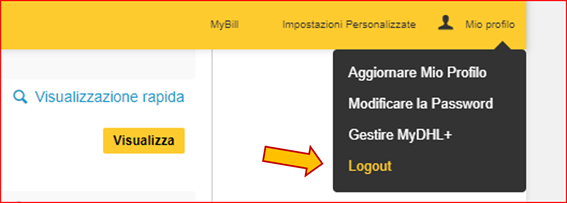
Dopo aver effettauto l'accesso al portale MyDHL+ tramite il link https://mydhl.express.dhl si può effettuare il logout ed uscire dal proprio profilo in due modi:
- Cliccare sulla voce Mio profilo presente nel menu principale
- Cliccare su Logout
Si ritornerà alla Home Page come utenti non loggati.
Nota: Dopo 30 minuti dall’accesso, in caso di inutilizzo, il sistema si chiuderà automaticamente.
Il sistema salverà le informazioni che l’utente ha inserito fino a quel momento.
Gestione profilo su MyDHL+
Come modificare la password di MyDHL+?
Impostazioni di spedizione su MyDHL+
Come impostare la notifica e la condivisione delle spedizioni su MyDHL+?
Notifiche e Condivisione
Accedendo a MyDHL+ tramite il link https://mydhl.express.dhl si possono personalizzare le impostazioni di notifica e condivisione delle spedizioni.
Per accedere all’area Impostazioni Personalizzate passare il cursore sulla voce Impostazioni Personalizzate, presente sul lato destro della barra della Home Page. Dal menu Impostazioni personali cliccare su Notifiche e Condivisioni.
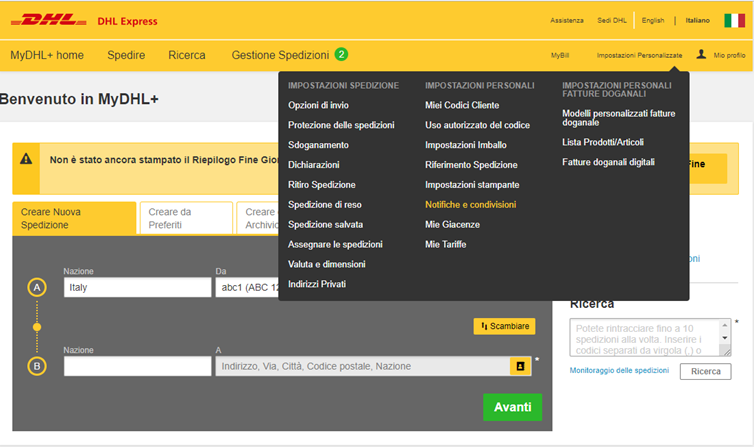
Notifiche di stato
Le preferenze selezionate in questa sezione si applicano a tutte le spedizioni. É possibile anche personalizzare le notifiche per singolo contatto accedendo dalla Rubrica. Per Decidere quali status delle spedizioni inviare é necessario cliccare sul riquadro in corrispondenza degli status:
Ritirato
Evento in fase di sdoganamento
Sdoganammento
Eccezioni
In fase di consegna
Inviato
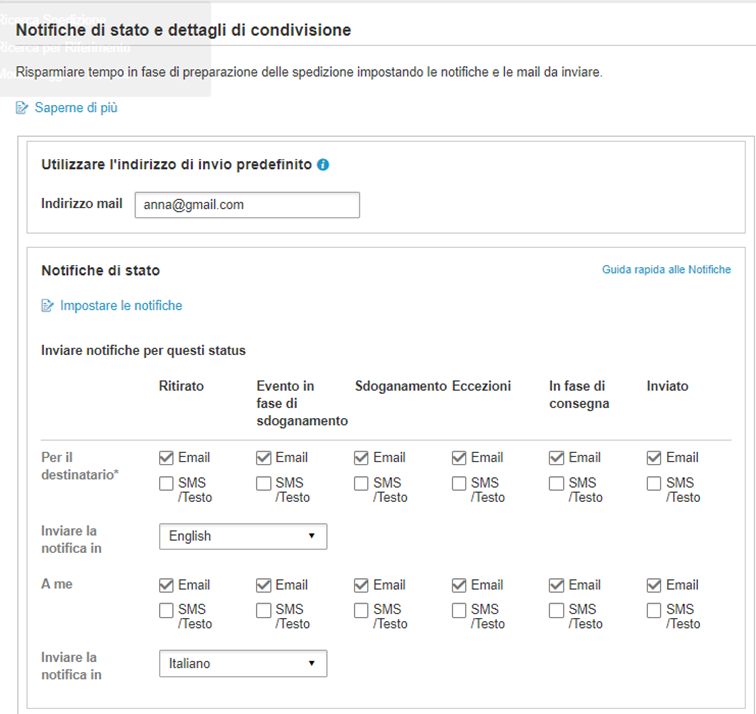
É possibile scegliere la lingua d’invio della notifica tra inglese e italiano.
Dettagli di condivisione
Selezionare l’utente con il quale condividere i dettagli della condivisione selezionado mittente, destinatario o entrambi. Aggiungere eventuali indirizzi mail con il quale voler condividere le informazioni.
Selezionare il modello di condivisione tra:
- Utilizzare un modello DHL
Incollare i dettagli selezionando le opzioni desiderate tra: Numero di ricerca, Numero di conferma di ritiro, Dettagli della spedizione, Etichetta della spedizione (Waybill), Fattura doganale, Ricevuta delle spedizioni.
Inserire un testo unico da inviare per la condivisione.
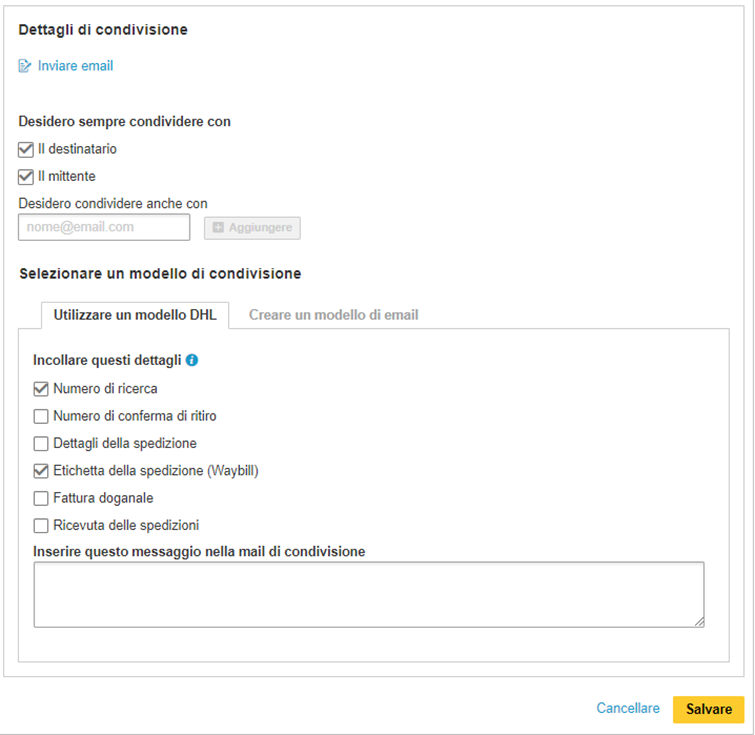
- Creare un modello di email
Per creare un modello predefinito cliccare la voce corrispondente
Indicare l’oggetto della mail
Creare il messaggio
Selezionare i dettagli da condividere tra: Etichetta della spedizione (Waybill) Fattura Doganale e Ricevuta delle spedizioni.
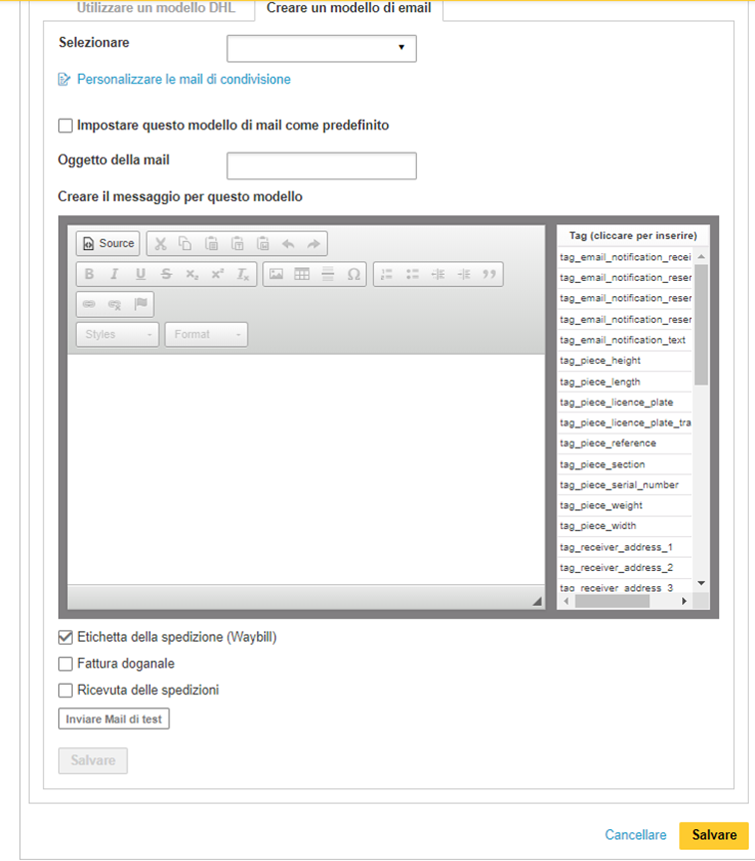
Per confermare cliccare su Salvare.
Gestione dei report su MyDHL+
Perché è importante stampare il Courier report?
Accedendo a MyDHL+ tramite il link https://mydhl.express.dhl è possibile consultare il Courier Report.
Il Courier Report contiene una serie di informazioni (numero lettera di vettura, punto di ritiro, numero colli, peso etc...) legate alla/e spedizione/i.
Questa tipologia di report è fondamentale quando si affidano spedizioni al corriere per il ritiro.
Inoltre, il documento di report scaricato deve essere firmato dal cliente e dal corriere, a seguito del ritiro.
Le azioni possibili in questa pagina sono:
- Selezionare l’intervallo temporale del report
- Selezionare l’indirizzo del mittente
- Visualizzare in anteprima il report, cliccando il tasto Anteprima
- Scaricare il report in formato PDF, cliccando il tasto Scaricare
Uso autorizzato del codice in MyDHL +
Uso autorizzato del Codice Cliente con MyDHL+: modificare o revocare l'autorizzazione
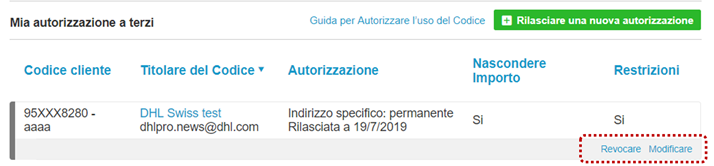
Accedendo a MyDHL+ tramite il link https://mydhl.express.dhl è possibile gestire le autorizzazioni rilasciate a terzi.
Per accedere all'area cliccare su:
Impostazioni personalizzate > Uso autorizzato del codice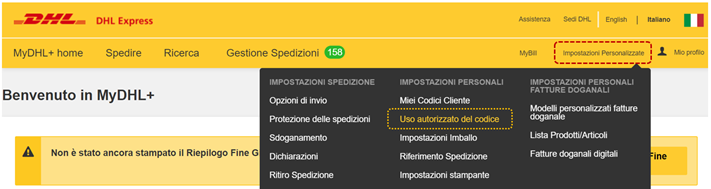
E’ possibile revocare o modificare l’autorizzazione in qualunque momento cliccando su "Revocare" o "Modificare" in corrispondenza del riepilogo delle autorizzazioni rilasciate.
- Revocando l'autorizzazione la terza parte non sarà più autorizzata a spedire con il codice Cliente.
- Modificando l'autorizzazione, è possibile impostare in maniera differente le informazioni e le restrizioni scelte al momento del rilascio dell' uso autorizzato del codice.
Quando si modifica/revoca un'autorizzazione, DHL invia un'email all'autorizzato con le istruzioni per l’uso e un messaggio personalizzato: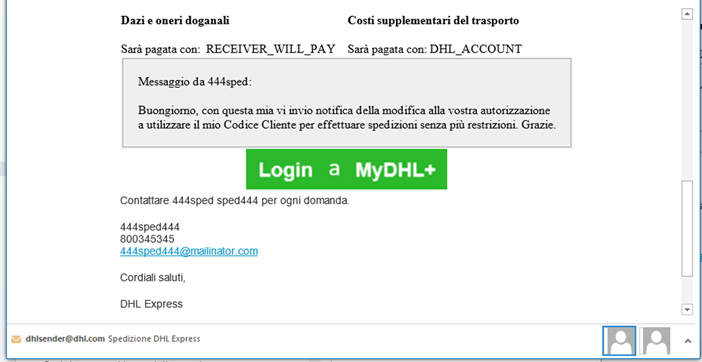
Limiti di peso e dimensioni per spedire con MyDHL+
Limiti e dimensioni
DHL Express , richiede che le spedizioni nazionali e internazionali rispettino a livello globale i pesi e le dimensioni in base a servizio, Paese di origine e Paese di destino.
Per ulteriori informazioni consulta la tabella riportata qui sotto ricordandoti che non tutti i servizi elencati sono disponibili in tutti i paesi.
Contatta il servizio clienti per maggiori informazioni
NB: Una spedizione è ritenuta inaccettabile se la sua confezione è assente o inadeguata e se il trasporto della spedizione potrebbe arrecare danno al personale, ad altre spedizioni o ai mezzi ed attrezzature utilizzate.
In tali casi DHL rifiuterà il ritiro, restituirà direttamente la spedizione al mittente o lo informerà di ritrarla presso i nostri uffici.
MyDHL+ Corporate
MyDHL+ Corporate: Come creare e gestire una Rubrica Indirizzi?
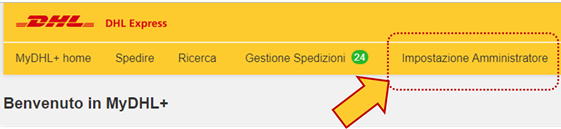
Accedendo a MyDHL+ tramite il link https://mydhl.express.dhl, effettuare il login come Corporate Admin e seguire il percorso: Impostazione Amministrazione > Indirizzo Rubrica
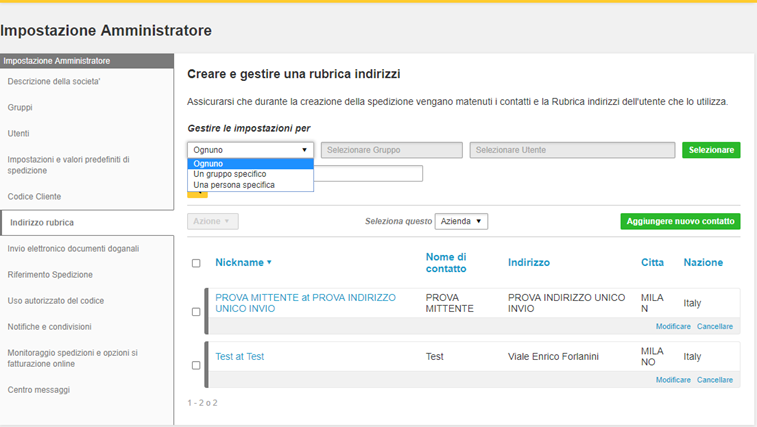
Questa sezione permette al Corporate Admin di “Gestire le informazioni per” l’intera struttura aziendale, un Gruppo specifico, oppure un Utente specifico: l’opzione può essere attivata selezionandola dal menù a tendina.
Livello aziendale (Ognuno)
Selezionando “Ognuno” è possibile aggiungere contatti per tutta la rubrica aziendale.
Fare clic su Aggiungere nuovo contatto.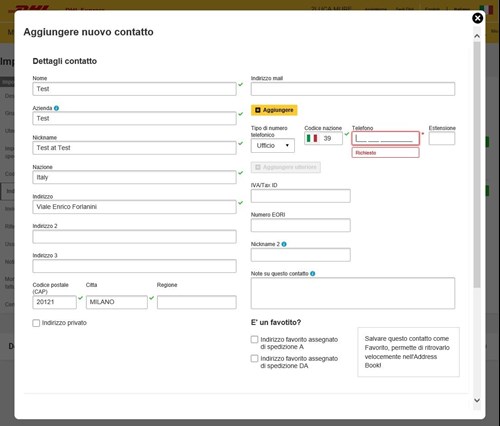
Inserire tutti i dati del contatto che si desidera aggiungere alla rubrica e, se necessario, intervenire sulle impostazioni predefinite.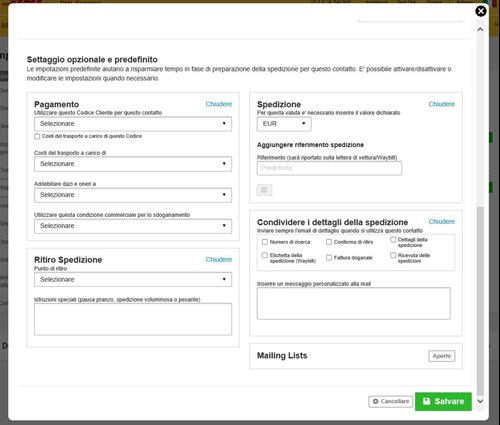
Infine cliccare su Salvare.
Gruppo
Per aggiungere i contatti all’interno del gruppo è necessario selezionare Un gruppo specifico nel menu a tendina e fare clic su Aggiungere nuovo contatto; in alternativa è possibile “spostare” i contatti dalla rubrica dell’azienda a quella del gruppo, cliccando su Copiare.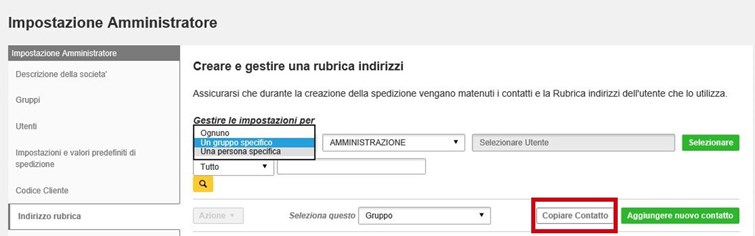
Individuare il contatto che si desidera copiare e cliccare su  per spostarlo nella rubrica del gruppo selezionato; fare clic su OK per confermare.
per spostarlo nella rubrica del gruppo selezionato; fare clic su OK per confermare.
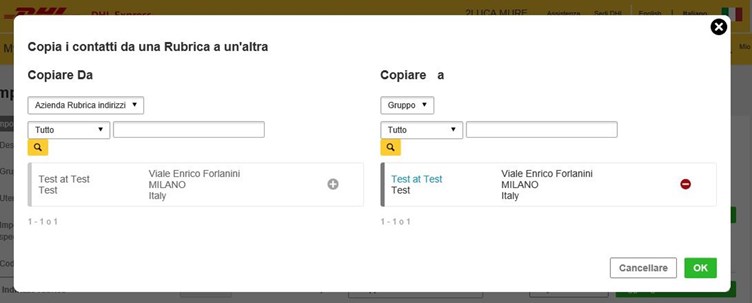
Utente
Per aggiungere i contatti per un singolo utente è necessario selezionare Una persona specifica nel menu a tendina e cliccare su Copiare per spostare i contatti dal Gruppo all’utente scelto (i contatti devono necessariamente essere stati inseriti all’interno del gruppo).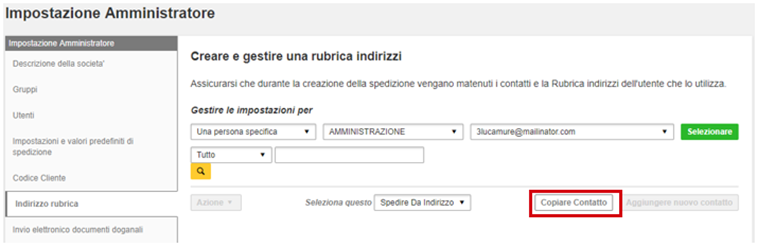
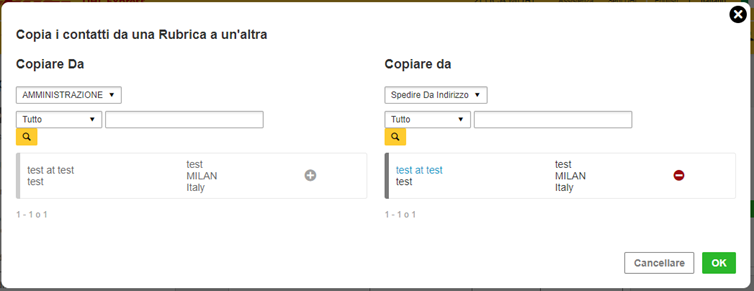
Individuare il contatto che si desidera copiare e cliccare su  per spostarlo nella rubrica dell’utente selezionato; fare clic su OK per confermare.
per spostarlo nella rubrica dell’utente selezionato; fare clic su OK per confermare.
Modificare o eliminare un contatto
Se si desidera modificare un contatto è necessario selezionare Ognuno o Un gruppo specifico nel menu a tendina, individuare il contatto desiderato e cliccare su Modificare; per cancellare un contatto, il percorso è lo stesso ma è necessario cliccare su Cancellare.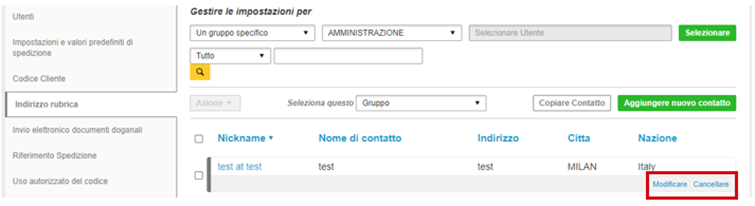
MyDHL+ Corporate
MyDHL+ Corporate: Report

Effettuato l’accesso a MyDHL+ tramite il link https://mydhl.express.dhl, eseguire il login come Corporate Admin e seguire il percorso: Gestione Spedizioni > Report
Il Corporate Admin, oltre ai report che può consultare il single user, ha la possibilità di personalizzare e scaricare i seguenti report:
- Report Amministratori – per nominativo
- Report Approvazioni
- Report Codice Cliente – per utente
- Report Corporate account – utente migrato
- Report storico ritiri
- Report riferimento spedizione – per utente
Report Amministratori – per nominativo
Questo report contiene tutto lo storico delle modifiche effettuate dal Corp admin:
Selezionare i campi per scegliere quali saranno le colonne presenti nel nostro file CSV.
I campi desiderati dovranno essere presenti nella colonna di destra (Mostrare questi campi nel report).
Terminata la selezione, fare clic su Salvare; una volta salvati i campi, cliccare su Scaricare (prima schermata) per effettuare il download in CSV del report.
Report Approvazioni
Questo report contiene le seguenti informazioni:
_Richieste di approvazione spedizione (per gruppo)
_Dettagli approvazione o rifiuto
_Dettagli della spedizione
Selezionare l’intervallo di data, lo Status delle spedizioni che si desidera includere nel report e fare clic su Scaricare per effettuare il download del CSV.
Report Codice Cliente – per utente
Questo report contiene le informazioni riguardanti i Codici Cliente attivi per singolo user.
Selezionare il Formato, i campi desiderati e fare clic su Scaricare per ottenere il file CSV o PDF.
Report Corporate account – utente migrato
Questo report contiene i dettagli degli utenti che erano già registrati in MyDHL+ e che sono stati “inseriti” nel Corporate tramite la funzione Caricare Utenti.
Selezionare l’intervallo di data desiderato e cliccare su Scaricare per ottenere il file CSV.
Report storico ritiri
Questo report contiene tutti i dettagli dello storico dei ritiri prenotati nell’intervallo di data scelto.
Selezionare l’intervallo di data desiderato e Selezionare i campi da includere nel file CSV.
I campi desiderati dovranno essere presenti nella colonna di destra (Mostrare questi campi nel report).
Terminata la selezione, fare clic su Salvare; una volta salvati i campi, cliccare su Scaricare (prima schermata) per effettuare il download in CSV del report.
Report riferimento spedizione – per utente
Questo report contiene tutti i riferimenti spedizione per singolo utente all’interno del Corporate.
Selezionare il Formato, i campi desiderati e fare clic su Scaricare per ottenere il file CSV o PDF.
Brexit cosa è cambiato?
Brexit cosa sapere
Dal 1° gennaio 2021, il Regno Unito ha lasciato l’Unione Doganale Europea.
Da questo evento sono scaturiti cambiamenti nelle dinamiche economiche e commerciali, tra cui il fatto che le spedizioni di merci sono soggette a dogana.
Pertanto esse dovranno sempre essere accompagnate da una fattura accompagnatoria, proforma o commerciale.
L’Accordo commerciale e di cooperazione tra UE e UK, stipulato a fine dicembre, prevede che i dazi doganali non siano applicati se la merce è di origine preferenziale UE o GB. L’origine preferenziale della merce deve essere specificata nella fattura accompagnatoria.
Soggette a dogana le spedizioni dirette verso UK merci prodotto wpx e documenti
N.B : Le spedizioni di merce da e per l’Irlanda del Nord saranno ancora considerate come intra-UE.
che saranno facilmente identificabili dal CAP di destino BT
Per maggiori informazioni consultare il seguenti link:
Brexit cambiamenti IVA_Executive summary (dhlwelcomepack.it)
Brexit cambiamenti IVA B2C (dhlwelcomepack.it)
https://dhlwelcomepack.it/sites/default/files/brexit/DHL-Express-consigli-per-spedire-Extra-UE-abbonati.pdf
Spedire nel Mondo con MyDHL+
Import dagli United States con MyDHL+: Electronic Export Information
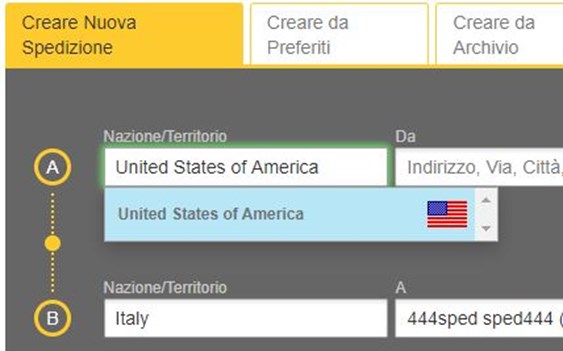
Per l’importazione dagli Stati Uniti con MyDHL+ di merce soggetta a dazio, con un valore dichiarato superiore a 2.500 USD, è necessario presentare le informazioni di esportazione elettronica (EEI: Electronic Export Informations).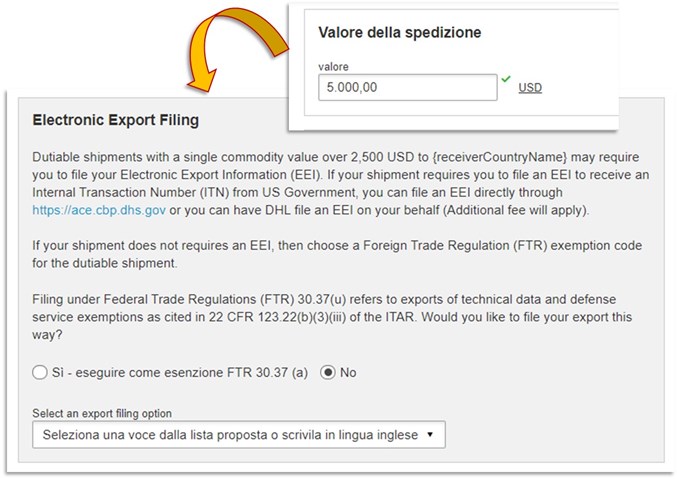
Le informazioni sull'esportazione elettronica (EEI) devono infatti essere archiviate elettronicamente tramite il sistema di esportazione automatizzato (AES) degli Stati Uniti.
Una volta che il record di archiviazione AES è stato approvato, viene restituito un numero di transazione interna (ITN) come prova dell'accettazione del deposito.
Spedire nel Mondo con MyDHL+
Export verso il Brasile con MyDHL+
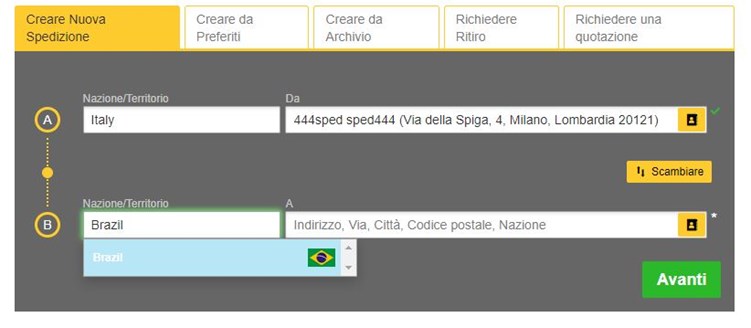
Le spedizioni verso il Brasile richiedono delle informazioni aggiuntive rispetto alle spedizioni in altre Country:
Compilazione Da – A:
- I campi corrispondenti all’indirizzo seguono un ordine diverso rispetto alle altre Country. Il codice postale o la città devono essere inseriti per primi per poter essere convalidati con il database delle poste brasiliane (Correios).
- Il numero civico è separato rispetto alla riga dell’indirizzo 1.
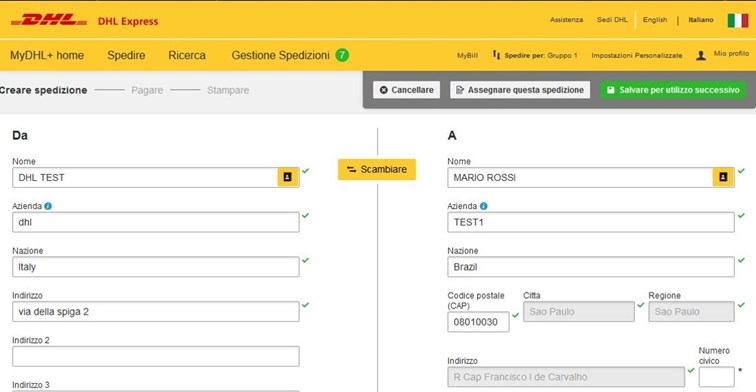
Possibili scenari problematici:
- Il codice fiscale CPF o la partita IVA CNPJ sono dati obbligatori per tutte le spedizioni. La mancanza del numero di identificazione fiscale può comportare ritardi di sdoganamento e/o la restituzione all’indirizzo di origine.
- Il campo IE/RG corrisponde ad un dato fiscale e la compilazione è facoltativa:
IE: Inscrição Estadual (Registrazione dello stato) è un dato riguardante le persone giuridiche.
RG: Registro Geral (Registrazione generale) è un numero associato alla carta di identità dei cittadini brasiliani.
E' possibile compilare questo campo con la parola "Isento" (oppure "ISENTO" o "isento") che equivale all'indicazione "Esente".
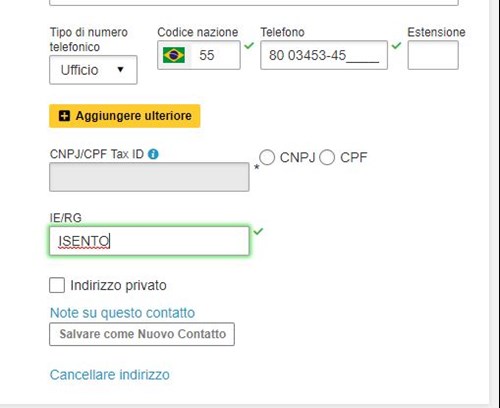
- Nel caso in cui si selezioni Merce come tipologia di spedizione, è necessario specificare la tipologia di sdoganamento Formal o Informal:
Formal: per merce destinata alle vendite, richiede un intermediario per lo sdoganamento. Necessaria la registrazione dell'importatore presso il Servizio federale delle dogane (RADAR). Per qualsiasi spedizione con valore dichiarato superiore a 3.000 USD, per merci che richiedono una licenza di importazione (LI), per spedizioni con dimensioni superiori a 98x98x120cm.
Informal: per le spedizioni con valore fino a 3.000 USD e le merci destinate alla rivendita fino a un limite di 100.000 USD all'anno. Nella descrizione del contenuto va scritto "SCOPO COMMERCIALE", se applicabile.
Per la fattura commerciale, in caso di proposito commerciale è necessario indicare COSTO DI SPEDIZIONE e CODICE secondo il SISTEMA ARMONIZZATO.
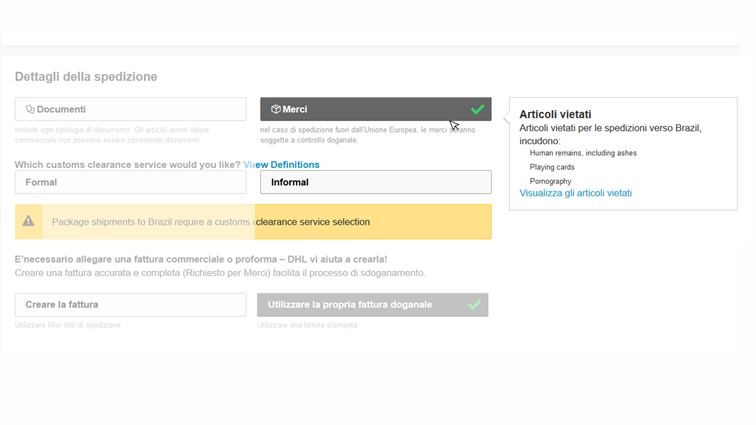
- Selezionando Formal, la dicitura verrà visualizzata nella lettera di vettura in corrispondenza delle sezione Prodotto e servizi
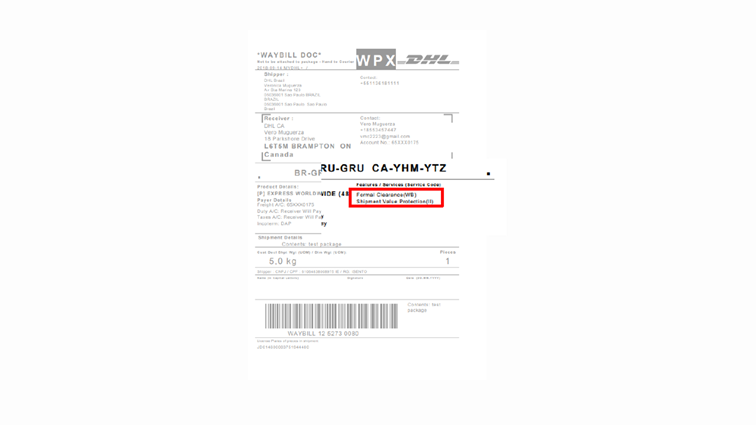
- CNPJ / CPF e IE / RG verranno stampati nell’AWB e nell’Archive Doc.

Spedire nel Mondo con MyDHL+
Import dall'India su MyDHL+

Le spedizioni di merce proveniente dall’India - come nel caso di export verso l'India - richiedono delle informazioni aggiuntive rispetto a quelle provenienti da altre Country.
Compilazione Da – A:
Inserire l’indirizzo di origine e di destino (per l’India è obbligatorio compilare anche la riga “Indirizzo 2”).

Sotto il numero di telefono del mittente troveremo il campo “India Tax ID/Personal ID”, non obbligatorio in questa fase di compilazione e nel caso di spedizione di documenti, ma necessario nuovamente in seguito se si sta spedendo merce. 
Come suggerisce MyDHL+, se non si dispone di un Codice Fiscale / Numero ID personale Indiano del nostro mittente, è preferibile contattare il proprio mittente in India per ottenere i dati richiesti.
Nel caso di spedizione di merce proveniente dall'India,, il sito richiede i seguenti campi 

Una volta completato questo passaggio, selezionare:
Imballo
Modalità di pagamento
Data della spedizione
Ritiro
Cliccare su Accettare e continuare per terminare la spedizione e stampare la lettera di vettura.
NB:Per le spedizioni con valore superiore a 50.000 INR è necessario scaricare il file dei dettagli GST da MyDHL+ e caricarlo sul portale governativo, per ottenere la E-way-bill. In caso contrario, non sarà possibile effettuare il ritiro della merce.
Al termine della spedizione basterà accedere all'archivio spedizioni per effettuare il download del file dei dettagli GST.

Spuntare la spedizione e cliccare su azione per effettuare il download.
Il file scaricato in formato CSV contiene il numero di lettera di vettura e le informazioni inserite nei campi riguardanti il GST.

Spedire nel Mondo con MyDHL+
Export verso la Giordania con MyDHL+
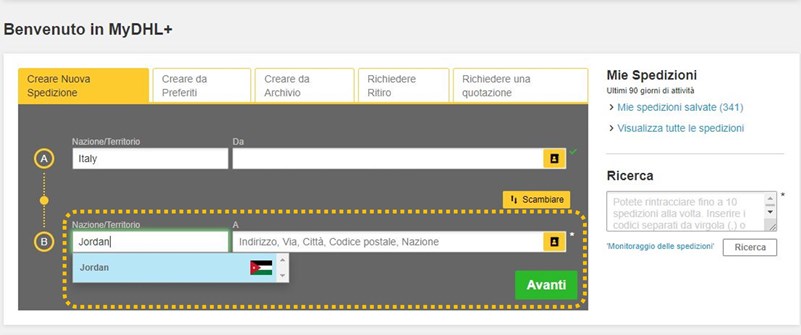
Per le Spedizioni in Export verso la Giordania (che MyDHL+ riconosce col nome inglese "Jordan") sarà necessario inserire le seguenti informazioni obbligatorie per portare a termine nel modo corretto la procedura:
Introduzione a MyBill
Cosa è il nuovo portale MyBill?
Introduzione a MyBill
MyBill è un nuovo servizio gratuito offerto da DHL che permette di gestire tutte le proprie Fatture con un unico strumento online. Tramite MyBill è possibile, infatti, visualizzare, scaricare, pagare e contestare online le Fatture DHL e reperire le informazioni e i documenti più importanti, 24 ore su 24.
MyBill un portale facile e sicuro
MyBill è uno strumento sicuro e facile da utilizzare, disegnato per snellire i processi legati alla fatturazione dei clienti, permettendo agli stessi di risparmiare tempo ed eliminare l’utilizzo di documenti cartacei. Tutto ciò, supportato dalla comodità di un’interfaccia online e la velocità e sicurezza di un servizio bancario elettronico.
Prova subito MyBill
Per accedere all'esperienza completa di MyBill e utilizzare tutti i servizi, è necessario avere un Codice Cliente attivo ed effettuare la registrazione online su mybill.dhl.com.
N.B. A lato, sulla destra, è possibile consultare la GUIDA che spiega passo dopo passo come visualizzare e scaricare le fatture e la documentazione accompagnatoria da DHL MyBill.
Riepilogo delle spedizioni da stampare: contiene una serie di informazioni (numero lettera di vettura, punto di ritiro, numero colli, peso) legate alla/e spedizione/i. Questa tipologia di report è fondamentale quando si affidano spedizioni al corriere per il ritiro. Inoltre, il documento di report scaricato deve essere firmato dal cliente e dal corriere, a seguito del ritiro. Per accedervi da MyDHL+ il percorso da compiere è "Gestione delle spedizioni > Report".
La spedizione è nel processo di sdoganamento, potrebbe essere richiesto un supplemento di informazioni da parte del mittente o destinatario per evitare ritardi.
Foreing Transfert Regulations: norma introdotta negli U.S.A nel 2003, richiede di anticipare telematicamente la trasmissione delle informazioni sul carico, sia per le merci in arrivo che in partenza, al U.S. Customs and Border Protection (CBP).
Servizio gratuito offerto da DHL che permette di gestire tutte le proprie Fatture con un unico strumento online. Tramite MyBill è possibile, infatti, visualizzare, scaricare, pagare e contestare online le Fatture DHL e reperire le informazioni e i documenti più importanti, 24 ore su 24.
MyDHL+ è il nuovo portale per la gestione delle spedizioni DHL. Con MyDHL+ puoi accedere a diverse funzionalità, tra cui: Spedire: esportare e importare non è mai stato così semplice! Il portale facilita la gestione delle consegne più urgenti; tracciare: tenere traccia di tutte le spedizioni effettuate; gestire le notifiche: selezionare le informazioni che si desiderano ricevere riguardo lo stato di una spedizione. MYDHL+ è accessibile anche da smartphone e tablet, ma la versione mobile ha funzionalità ridotte: è possibile richiedere una quotazione, cercare una sede e ricercare le spedizioni. Per accedere a tutte le funzionalità, dopo aver effettuato l'accesso, entrare nella barra degli strumenti/applicazioni della pagina del browser che si utilizza e selezionare “richiedi sito desktop”.
Identificazione governativa indiana di conferma dell'indirizzo di destino della spedizione. Per maggiori informazioni: https://www.dhl.co.in/en/express/customs_support/duties_taxes/duties_taxes_receivers.html#kyc
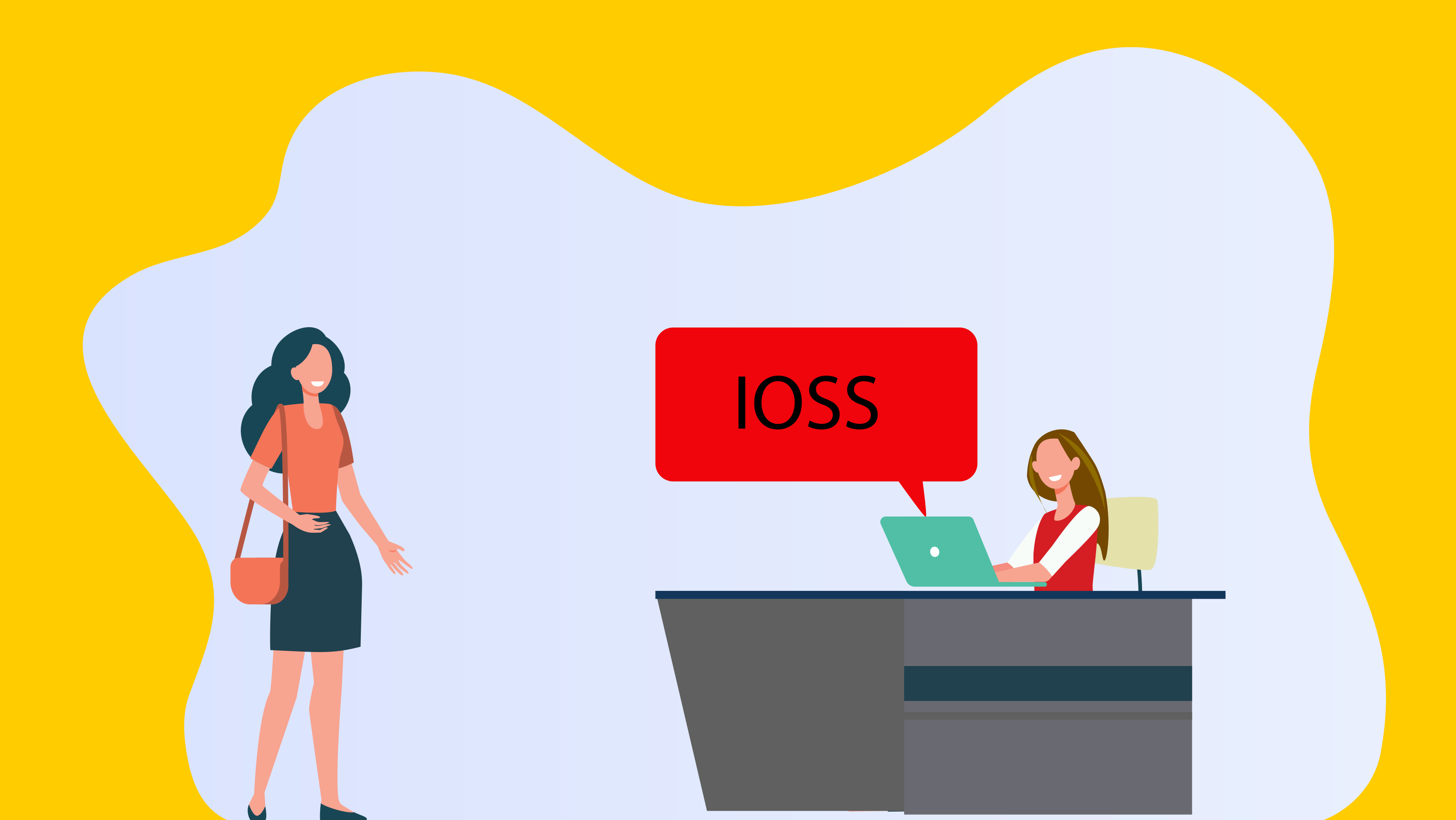
import one stop shop
Dal 1° luglio 2021, se il venditore è registrato IOSS (Importer-One-Stop-Shop), per spedizioni B2C fino a 150 EUR, e quindi l'IVA viene riscossa al momento della vendita, il numero IOSS deve essere fornito a DHL Express nei dati della fattura. Puoi trovare maggiori informazioni sul numero IOSS e sulle possibili modalità di registrazione sul seguente sito web: https://ec.europa.eu/taxation_customs/business/vat/ioss_en